MP2’ü iPhone’a Aktarmanın 4 Yolu
MP4 videolar harika bir eğlence ve bilgi kaynağıdır. Bu günlerde mp4 videoları giderek daha popüler hale geliyor. İnsanlar telefonlarında mp4 videoları izlemeyi severler. Videoları çevrimiçi izlemenin yanı sıra indirme olanağı sağlayan birçok platform var. Ancak mp4’ü iPhone’a aktarmaya gelince. İnsanların çoğu burada mücadele ediyor. Bunun temel nedeni, Android’e kıyasla iPhone’a sahip olan nüfusun daha az olmasıdır.
Bu nedenle, internette mp4’ün iPhone’a nasıl aktarılacağı veya mp4’ün bilgisayardan iPhone’a nasıl aktarılacağı konusunda daha az güvenilir bilgi bulunmaktadır. Sonuç olarak, iPhone kullanıcılarının uygun bilgileri almak için mücadele etmesi ve çok fazla saat harcaması gerekiyor.
Bu tür bir bilgiyi bulmakta zorlanıyorsanız ve iTunes ile veya iTunes olmadan mp4’ün iPhone’a nasıl aktarılacağı konusunda hiçbir fikriniz yoksa. Doğru yerdesiniz. Adım adım mp4’ün iPhone’a nasıl aktarılacağı konusunda ilerleyerek yolculuğa başlayalım.
Birinci Bölüm: iTunes ile mp4’ü iPhone’a aktarın
MP4 videolarını iPhone’a aktarmanın en basit yollarından biri iTunes kullanmaktır.
iTunes, tüm ses, video ve diğer ortamlarınızı yönetmenize erişmenizi sağlayan resmi Apple yazılımıdır. Ayrıca müziklere, podcast’lere, çeşitli filmlere, TV’ye ve hatta sesli kitaplara tek bir platformdan erişme imkanı sunar. iTunes, yaklaşık 50 milyon şarkıya ve 100,000’den fazla TV şovuna ve filme erişim sağlar. Bunların hepsine Dizüstü Bilgisayarlar, telefonlar, PC’ler, tabletler vb. gibi çeşitli cihazlardan erişebilirsiniz. Bir iOS cihazına veya Android cihazına sahip olmanız farketmez, herkes için çalışır.
Ayrıca, aerodinamik arayüzü temiz ve kullanımı keskindir. Göz atmak kolaydır ve kullanıcı dostudur. Bu size hızlı bir şekilde kolay senkronizasyon sağlar.
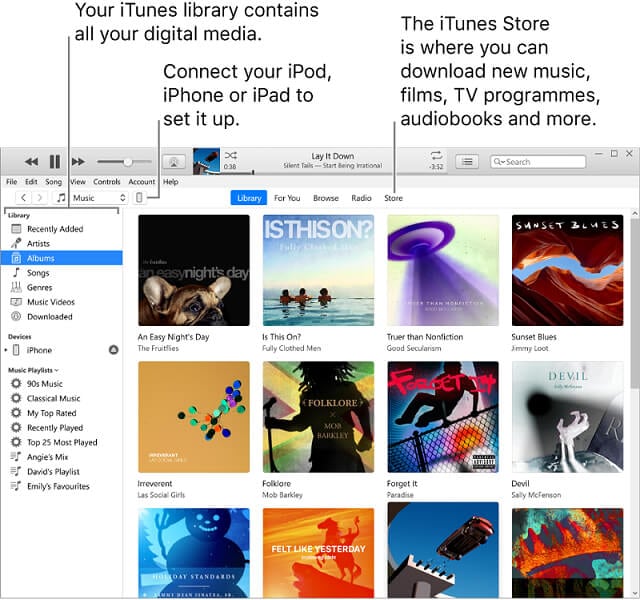
Şimdi iTunes’u kullanarak mp4 videoları iPhone’a yüklemek için adım adım ilerleyelim:
1 Adım: Sisteminizde “iTunes” yazılımını başlatın. Şimdi sol üst köşedeki “Müzik” kitaplığına tıklayın. ‘Filmler’ olarak değiştirin.
2 Adım: Şimdi “dosya” seçeneğine tıklayın ve resimde gösterildiği gibi “Kitaplığa Dosya Ekle” yi seçin.
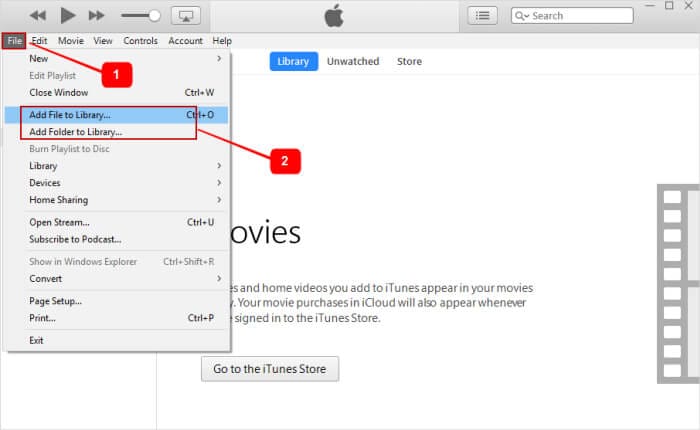
3 Adım: Şimdi mp4 dosyalarınızı sakladığınız yeri seçin. Seçtiğiniz mp4 dosyalarını veya hepsini birden seçtikten sonra bunları kütüphaneye aktarın.
4 Adım: Şimdi iPhone’unuzla birlikte aldığınız bir USB kablosu yardımıyla iPhone’unuzu prize takın. Diğer Uyumlu kabloları da kullanabilirsiniz, ancak daha hızlı ve etkili veri aktarımı için orijinal olduğundan emin olun. Algılamayı bekleyin.
5 Adım: Tespit edildiğinde iTunes çubuğunun sol üst köşesindeki cihaz simgesine tıklayın ve sol menüden “filmler”i seçin.
6 Adım: Şimdi resimde gösterildiği gibi “filmleri senkronize et” seçeneğini seçin ve iPhone’unuza aktarmak istediğiniz mp4 dosyalarını seçin. Mp4 videolarını seçtikten sonra, resimde gösterildiği gibi “senkronizasyon”a tıklayın.
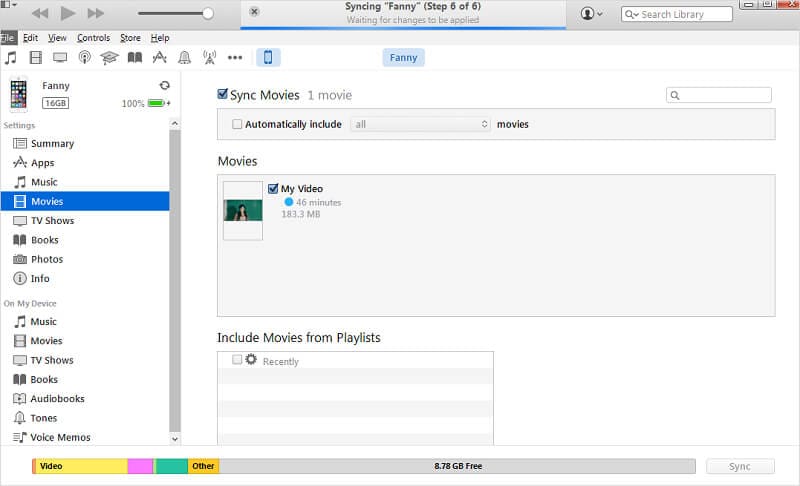
Senkronizasyon işlemi başlayacaktır. Mp4 dosyalarının boyutuna bağlı olarak birkaç dakika sürecektir. Senkronizasyon işlemi tamamlandıktan sonra. İPhone’unuzu güvenle çıkarabilir ve mp4 videolarınızı iPhone’unuzda istediğiniz gibi oynatabilir veya değiştirebilirsiniz.
İkinci Bölüm: iTunes olmadan mp4’ü iPhone’a aktarın
iTunes, mp4 videolarının iPhone’a kolayca aktarılmasını sağlayan resmi bir Apple yazılımı olmasına rağmen. Ancak pratik bir temelde görürsek, sınırlamaları vardır. Dolayısıyla medya senkronizasyonu için en etkili yazılım olduğunu söyleyemeyiz.
Şimdi muhtemelen iTunes olmadan mp4’ü iPhone’a etkili bir şekilde nasıl aktaracağınızı düşünüyor olmalısınız?
Pekala, burada size yardımcı olmak için DrFoneTool – telefon yöneticisi, sizin için bir iş yapabilen nihai yazılımdır. DrFoneTool bir akıllı telefon yöneticisidir. MP4 videolarınızı kolayca iPhone’a aktarmanıza olanak tanır. Sadece bu DrFoneTool değil, medyayı herhangi bir cihazdan iPhone’unuza tam olarak aktarmanıza izin veren çok amaçlı bir yazılımdır.
Bu, muhtemelen mp4’ün iPhone 7’ye nasıl aktarılacağını veya mp4’ün iPhone film rulosuna nasıl aktarılacağını veya mp4’ün mac’ten iPhone’a nasıl aktarılacağını veya mp4’ün bilgisayardan iPhone’a nasıl aktarılacağını merak ediyorsanız anlamına gelir.
DrFoneTool sadece bu amaçlar için özel olarak tasarlandığından, tüm aramalarınız burada sona ermektedir. Sadece bu değil, DrFoneTool da cihazınızdaki çeşitli dosyaları yönetmenize ve düzenlemenize yardımcı olur. Bu yazılımın yardımıyla kişisel çalma listelerinizi oluşturabilir ve ayrıca cihazınıza çeşitli albümler ekleyebilirsiniz. Ayrıca, eşyalarınızı tüm Apple cihazlarıyla senkronize etme olanağı da sağlar.
Öyleyse DrFoneTool kullanarak mp4 videoyu iPhone’a aktarmak için bazı basit adımlardan geçelim.
1 Adım: DrFoneTool’u Windows PC veya Mac’inize kurun ve başlatın. Düzgün başlatıldığında, resimde gösterildiği gibi Ana ekranda verilen seçeneklerden “Telefon Yöneticisi”ni seçin.

2 Adım: Şimdi iPhone’unuzun USB kablosunu kullanarak iPhone’unuzu sisteminize bağlayın. Daha hızlı veri aktarımı için orijinal bir USB kablosu kullanılması tavsiye edilir. İPhone’unuzu sisteminize bağlarken “Bu Bilgisayara Güvenin” mesajı alıyorsanız, devam etmek için “kabul et” seçeneğini seçin.
3 Adım: 2. adımı tamamladığınızda, iPhone’unuz yazılım tarafından otomatik olarak algılanacaktır. Şimdi resimde gösterildiği gibi aşağıdaki seçenekleri göreceksiniz.

Şimdi daha fazla ilerlemek için üst panelden ‘videolar’ı seçin. Bu seçeneğin seçilmesi, cihazlarınızda bulunan tüm videoları size gösterecektir. Aradığınız videoları bulmakta zorluk çekiyorsanız. Sol panele giderek bunları kategori olarak görüntüleyebilirsiniz.
4 Adım: Şimdi iPhone’unuza mp4 videoları aktarmak için araç çubuğuna gidin ve “İçe Aktar” seçeneğini seçin. Resimde gösterildiği gibi gereksinime göre bir dosya veya tüm klasör seçebilirsiniz.

“Dosya ekle” veya “Klasör ekle” seçeneklerinden herhangi birini seçtikten sonra. Bir tarayıcı penceresi açılacaktır. Şimdi yapmanız gereken, sisteminizde resimde görüldüğü gibi mp4 videolarınızı sakladığınız konuma gitmeniz.

5 Adım: 4. adımı tamamladıktan sonra “Aç” düğmesine tıklamanız yeterlidir. Bu, mp4 videolarını iPhone’unuza kopyalama işlemini başlatacaktır. Kopyalama işlemi tamamlandıktan sonra iPhone’unuzu güvenle çıkarabilirsiniz. Artık mp4 videolarınıza iPhone’unuzdan erişebilirsiniz.
Eh, şimdi muhtemelen iTunes ve DrFoneTool arasındaki farkı merak ediyor olmalısınız. Daha önce bahsedilen adımların yardımıyla fark edilebilecek pek bir fark olmamasına rağmen. Sizin için daha anlaşılır kılmak için aşağıda bir karşılaştırma tablosu verilmiştir. Bu tablo, iTunes ve DrFoneTool kullanarak mp4 videolarını iPhone’a aktarma sürecindeki gerçek farkı size bildirecektir.
| Metrikleri | iTunes | DrFoneAracı |
|---|---|---|
| Tüm video formatları | ✘ | ✔ |
| Senkronizasyon sırasında veri kaybı. | ✔ | ✘ |
| Büyük dosya boyutuyla aktarım hızı | Ortalama | Hızlı |
| Müzik bilgilerini düzeltin. | ✘ | Otomatik olarak |
| Dosyaları doğrudan bilgisayardan iPhone’a ekleyin | ✘ | ✔ |
| Videoları iDevices’tan PC’ye aktarın | ✘ | ✔ |
Neredeyse, ikisi arasındaki tüm büyük farklar size sunulmaktadır. Bu nedenle, kendiniz için, sizin için kolayca bir iş yapabilecek olanı seçin.
Sonuç
MP4 videolarını iPhone’a aktarmak basit bir işlemdir. Sadece bu amaç için bazı temel bilgilere ihtiyaç duyar. Ama gerçek şu ki, bununla ilgili pek çok alakasız bilgi internette dolaşıyor. Bu bilgiler bazen işe yarayabilir, bazen de çalışmayabilir. Ancak net olan bir şey var, kullanıcıların kafasında çok fazla kafa karışıklığı yarattı. Bu bilgiler öyle bir şekilde yansıdı ki, mp4 videolarını iPhone’a aktarmanın basit bir işini zorlaştırdı.
Sonuç olarak, insanlar bu aktarım sürecine bile para harcıyorlar. Ancak sizin için bu bilgiler kolay adımlarla parmaklarınızın ucunda sunulmaktadır. Artık iTunes ile veya iTunes olmadan mp4’ün iPhone’a nasıl aktarılacağı artık zor değil.
En son makaleler


